Så här konverterar du en rad till en kolumn i ett Microsoft Word-tabell

Du har skapat ett bord i Word och började skriva in dina data. Då inser du att bordet ska transponeras, vilket betyder att raderna ska vara kolumner och vice versa. I stället för att återskapa tabellen och manuellt mata in data igen, finns det ett enklare sätt att göra detta.
RELATED: Hur man konverterar en rad till en kolumn i Excel det enkla sättet
Word har inte byggt -It sätt att transponera ett bord. Du kan emellertid överföra rader och kolumner i Excel, så vi använder en kombination av Word och Excel för att omvandla vårt Word-bord.
Öppna Word-dokumentet som innehåller tabellen du vill transponera, välj den tabellen, och tryck Ctrl + C på tangentbordet för att kopiera det.
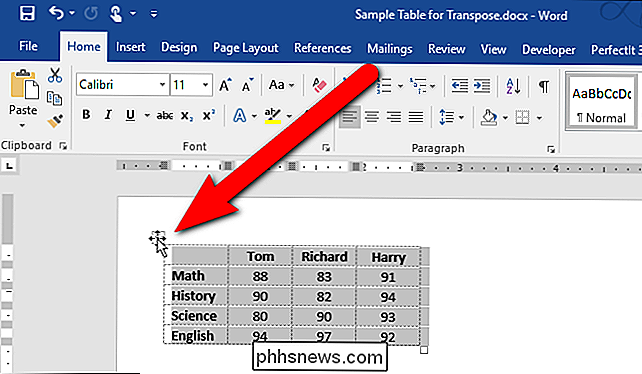
Öppna Excel och placera markören i en tom cell på arbetsbladet. Tryck Ctrl + V för att klistra in tabellen vid markören. De klagda cellerna väljs automatiskt. Omvandla nu raderna och kolumnerna med hjälp av Excel-sändningsfunktionen som beskrivs här.
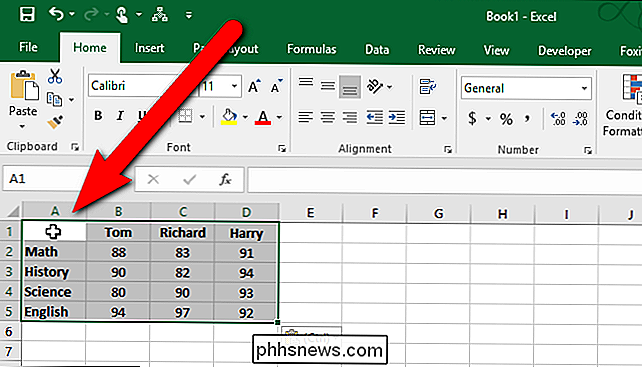
När du har transponerat raderna och kolumnerna väljs cellerna automatiskt igen. Tryck på Ctrl + C för att kopiera de valda cellerna.
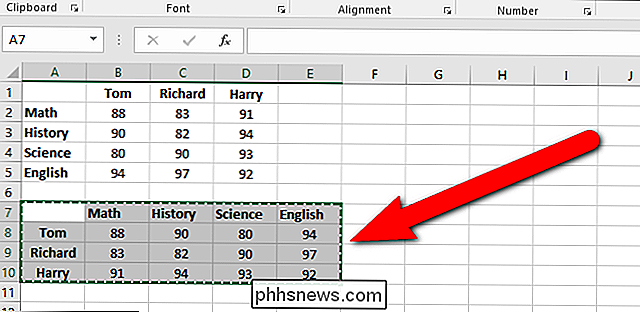
Gå tillbaka till ditt Word-dokument, placera markören där du vill ha tabellen och tryck Ctrl + V för att klistra in den införlivade tabellen. Raden är nu kolumner och kolumnerna är rader.
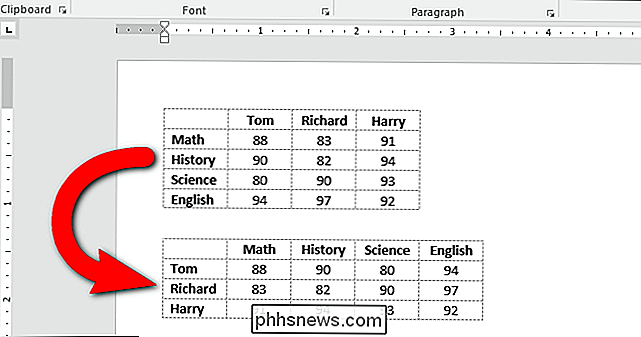
Det kan hända att texten inte är inriktad eller formaterad som du vill. I vårt transpositionerade bord var till exempel radrubrikerna centrerade och kolumnrubrikerna lämnades efter varandra efter att vi införde tabellen. Det beror på att formateringen från originalraden och kolumnrubrikerna bevarades. Omformatering av den införda tabellen är dock enklare än att skriva in alla dina data.

RELATERAD: Så här överför du dina smarta lampor till den nya Philips Hue Bridge Philips åtgärdade detta behov med nyansbrytaren. Att säga att omkopplaren var dåligt mottagen skulle vara en underdrift. De mekaniska knapparna var väldigt svåra att trycka (designen av strömställaren stod faktiskt för strömbrytarens mekaniska rörelse för att generera energi att fungera) och det var högt på ett mekaniskt tangentbord.

Web Apps har kortkommandon, och - och många fungerar nästan överallt
Tangentbordsgenvägar är inte bara för webbläsare själva. De flesta av de webbapps du använder - allt från Facebook och Twitter till Gmail och Outlook.com - erbjuder tangentbordsgenvägar du kan använda för att påskynda saker. En handfull kortkommandon fungerar nästan överallt. För att använda dem, gå bara till webbplatsen och tryck på lämplig tangent.



